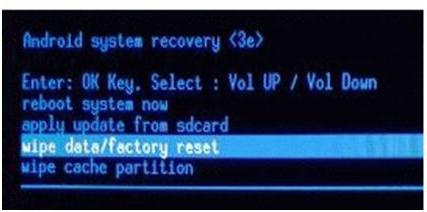Επαναφέρετε τις ρυθμίσεις σε Android από τις εργοστασιακές ρυθμίσεις
Σε ορισμένες περιπτώσεις, οι χρήστες Android θέλουνΔιαγράψτε όλα τα δεδομένα από τα smartphones ή τα tablet σας και τα επαναφέρετε από προεπιλογή. Αυτό το άρθρο περιέχει βήμα προς βήμα οδηγίες που δείχνουν πώς να επαναφέρετε τις ρυθμίσεις σε Android και να λάβετε μια "άδεια" συσκευή.

Επαναφέρετε τη συσκευή στις εργοστασιακές ρυθμίσειςΑυτό σημαίνει ότι μετά από αυτή τη διαδικασία, η συσκευή επιστρέφει σε μια κατάσταση στην οποία ο ίδιος βρέθηκε αμέσως μετά την αγορά. Είναι διαγράφει τα δεδομένα του λογαριασμού σας Google αποθηκευμένες ρυθμίσεις εφαρμογής και τα αρχεία (φωτογραφίες, βίντεο και ηχητικά κομμάτια) που περιέχονται στο εσωτερικό ή αφαιρούμενα μέσα.
Τα επόμενα τέσσερα βήματα θα σας βοηθήσουν να διαγράψετε όλα τα εμπιστευτικά δεδομένα σας από το Android και να επαναφέρετε το gadget στις εργοστασιακές ρυθμίσεις.
Η πρόληψη
Πριν προχωρήσετε σε αυτή τη διαδικασία, θα πρέπεικάντε ένα αντίγραφο ασφαλείας όλων των προσωπικών σας δεδομένων, τα οποία αργότερα θέλετε να μεταφέρετε σε μια νέα συσκευή. Διαφορετικά, οι πληροφορίες σας θα χαθούν αμετάκλητα. Για να δημιουργήσετε αντίγραφα ασφαλείας των προσωπικών σας δεδομένων στον υπολογιστή, συνδέστε τη συσκευή χρησιμοποιώντας μονάδα USB και αποθηκεύστε όλα τα δεδομένα σε ένα φάκελο στον σκληρό δίσκο του υπολογιστή σας. Μπορείτε επίσης να δημιουργήσετε αντίγραφα ασφαλείας των προσωπικών σας στοιχείων και δεδομένων από εφαρμογές στους διακομιστές της Google, αλλά αυτό είναι κάπως πιο δύσκολο.
Βήμα-βήμα οδηγίες

Παρά το γεγονός ότι οι διαφορετικές κατανομές πλατφόρμων διαφέρουν μεταξύ τους, η επαναφορά των ρυθμίσεων σε Android είναι παρόμοια, ανεξάρτητα από την έκδοση λογισμικού.
1) Για να ξεκινήσετε τη διαδικασία διαγραφής δεδομένων σε ένα smartphone ή tablet, πατήστε πρώτα το πλήκτρο "Μενού" για να ανοίξετε έναν αριθμό διαθέσιμων επιλογών στην οθόνη.
2) Στη συνέχεια, πρέπει να επιλέξετε την επιλογή "Ρυθμίσεις" στο μενού στην οθόνη και στη συνέχεια να μετακινηθείτε προς τα κάτω στην οθόνη και να πατήσετε το "Απόρρητο".
3) Στο μενού "Ρυθμίσεις απορρήτου", κάντε κλικ στοεπιλογή "Επαναφορά δεδομένων στις εργοστασιακές ρυθμίσεις" και στο επόμενο μενού επιλέξτε αν θέλετε να επαναφέρετε τις ρυθμίσεις σε Android και να διαγράψετε όλα τα δεδομένα στη συσκευή, τις πληροφορίες στην εξωτερική κάρτα μνήμης microSD ή σε όλα τα μέσα, συμπληρώνοντας τα κατάλληλα πλαίσια ελέγχου. Όταν κάνετε τη σωστή επιλογή, θα πρέπει να την επιβεβαιώσετε πατώντας "Reset Phone".

4) Θα σας ζητηθεί να επιβεβαιώσετε ξανά αυτόείστε πραγματικά έτοιμοι να επαναφέρετε τη συσκευή σας στις εργοστασιακές ρυθμίσεις. Κάντε κλικ στο πλήκτρο "Διαγραφή όλων" για να ολοκληρώσετε τη διαδικασία. Η μονάδα θα πραγματοποιήσει μια πλήρη επαναφορά στο Android και την επανεκκίνηση του tablet ή το smartphone, θα δείτε ότι είναι έτοιμη για λειτουργία.
Να θυμάστε ότι η διαδικασία διαγραφής όλων των αποθηκευμένων δεδομένων μπορεί να διαρκέσει 10 λεπτά ή περισσότερο για να ολοκληρωθεί, ανάλογα με την ποσότητα των πληροφοριών που αποθηκεύονται στη συσκευή ή στην κάρτα μνήμης.
Χαρακτηριστικά διαφορετικών εκδόσεων
Μιλώντας για τον τρόπο επαναφοράς των ρυθμίσεων σεAndroid 40, θα πρέπει να εξετάσετε ορισμένες δυνατότητες του μενού. Στις συσκευές με αυτή την έκδοση του λειτουργικού συστήματος, η επιστροφή στις εργοστασιακές ρυθμίσεις έχει τη δική του ενότητα στο μενού "Ρυθμίσεις". Μεταβείτε στο μενού όπως περιγράφεται στα προηγούμενα βήματα και μετακινηθείτε προς τα κάτω στα στοιχεία σχετικά με τη δημιουργία αντιγράφων ασφαλείας και την επαναφορά δεδομένων. Με τον ίδιο τρόπο, οι ρυθμίσεις για το Android 41 επαναφέρονται.